Photoshop制作精致的灰色圆形质感按钮
2024-01-03 17:27:36
来源/作者: /
己有:2人学习过
23、设置“图层
3”的混合模式为“线性减淡(添加)”,填充为“50%”。

24、复制“图层 1”,改变“图层 1 副本”的大小并更改其不透明度为“50%”。
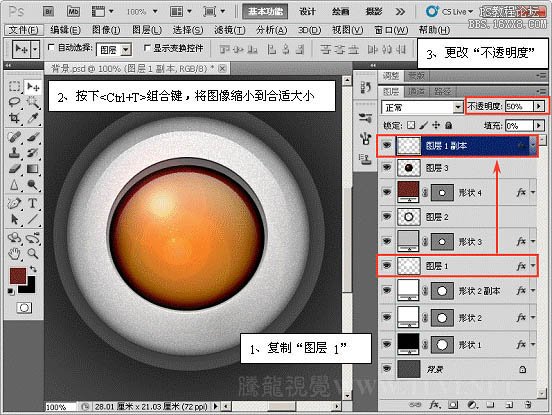
25、加入一些标志装饰,完成最终效果。


24、复制“图层 1”,改变“图层 1 副本”的大小并更改其不透明度为“50%”。
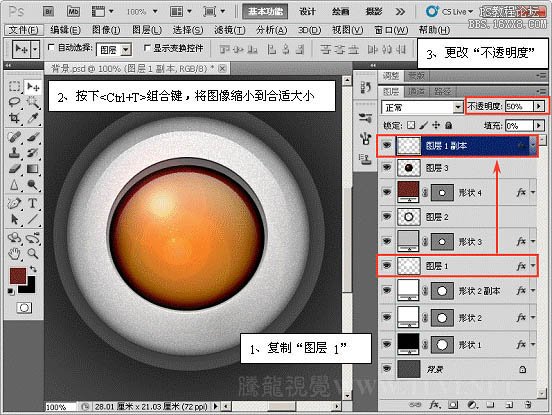
25、加入一些标志装饰,完成最终效果。

下一篇:美工视频,淘宝促销海报制作教程




























